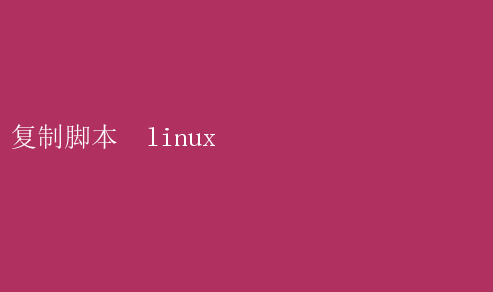
通過掌握腳本復制的技巧,用戶能夠輕松地在不同系統、不同目錄間復制文件,甚至實現遠程文件傳輸
本文將深入探討Linux下復制腳本的強大功能,并通過實際案例展示其廣泛應用
一、Linux復制腳本的基礎——`cp`命令 在Linux系統中,`cp`(copy)命令是最常用的文件復制工具
通過`cp`命令,用戶可以輕松地將文件從一個位置復制到另一個位置,甚至可以復制整個目錄結構
基本用法 1.復制單個文件 bash cpsource_file destination_file 例如,將文件`example.txt`復制到`backup`目錄: bash cp example.txt backup/example_backup.txt 2.復制整個目錄 使用`-r`(recursive)選項,可以遞歸復制整個目錄: bash cp -rsource_directory destination_directory 例如,將`project`目錄復制到`backup`目錄: bash cp -r project/ backup/project_backup/ 3.保留文件屬性 使用`-p`(preserve)選項,可以保留文件的屬性(如時間戳、權限等): bash cp -psource_file destination_file 高級用法 1.更新文件 使用`-u`(update)選項,只有在源文件比目標文件新或目標文件不存在時,才會進行復制: bash cp -usource_file destination_file 2.提示確認 使用`-i`(interactive)選項,在覆蓋文件前會提示用戶確認: bash cp -isource_file destination_file 3.顯示詳細信息 使用`-v`(verbose)選項,會顯示詳細的復制信息: bash cp -vsource_file destination_file 二、復制腳本的編寫與優化 雖然`cp`命令功能強大,但在某些復雜場景中,手動執行命令顯然不夠高效
通過編寫復制腳本,可以自動化這一過程,提高效率和準確性
1. 編寫簡單的復制腳本 下面是一個簡單的Bash腳本,用于將指定目錄下的所有文件復制到目標目錄: !/bin/bash 源目錄 SOURCE_DIR=/path/to/source 目標目錄 DEST_DIR=/path/to/destination 檢查源目錄是否存在 if 【! -d $SOURCE_DIR】; then echo 源目錄不存在: $SOURCE_DIR exit 1 fi 復制文件 cp -r $SOURCE_DIR/ $DEST_DIR echo 復制完成: 從 $SOURCE_DIR 到 $DEST_DIR 2. 添加錯誤處理和日志記錄 為了使腳本更加健壯,可以添加錯誤處理和日志記錄功能: !/bin/bash 日志文件 LOG_FILE=/var/log/copy_script.log 源目錄 SOURCE_DIR=/path/to/source 目標目錄 DEST_DIR=/path/to/destination 檢查源目錄是否存在 if 【! -d $SOURCE_DIR】; then echo$(date): 源目錄不存在: $SOURCE_DIR ] $LOG_FILE echo 源目錄不存在: $SOURCE_DIR exit 1 fi 創建目標目錄(如果不存在) mkdir -p $DEST_DIR 復制文件并記錄日志 cp -r $SOURCE_DIR/ $DEST_DIR 2]$LOG_FILE 檢查復制是否成功 if 【 $? -eq 0 】; then echo$(date):復制完成: 從 $SOURCE_DIR 到 $DEST_DIR ] $LOG_FILE echo 復制完成: 從 $SOURCE_DIR 到 $DEST_DIR else echo$(date):復制失敗: 從 $SOURCE_DIR 到 $DEST_DIR ] $LOG_FILE echo 復制失敗: 從 $SOURCE_DIR 到 $DEST_DIR exit 1 fi 3. 定時任務與自動化 通過`cron`定時任務,可以進一步實現自動化復制操作
例如,每天凌晨2點自動執行復制腳本: 編輯crontab文件 crontab -e 添加定時任務 0 - 2 /path/to/copy_script.sh 三、高級復制場景——使用`rsync` 對于更復雜、更大規模的文件復制任務,`rsync`是一個更加高效的選擇
`rsync`不僅支持本地復制,還支持通過SSH進行遠程復制,同時具有斷點續傳、壓縮傳輸等功能
基本用法 1.本地復制 bash rsync -avsource_directory/destination_directory/ 例如,將`project`目錄復制到`backup`目錄: bash rsync -av project/ backup/project_backup/ 2.遠程復制 使用SSH進行遠程復制: bash rsync -avz -e ssh user@remote_host:/path/to/source /path/to/destination 例如,將遠程主機上的`data`目錄復制到本地`backup`目錄: bash rsync -avz -e ssh user@remote_server:/home/user/data/ /backup/data_backup/ 高級選項 1.壓縮傳輸 使用`-z`選項,可以壓縮文件在傳輸過程中的數據: bash rsync -avz source_directory/ destination_directory/ 2.斷點續傳 `rsync`默認支持斷點續傳,即使傳輸過程中斷,也可以從上次中斷的位置繼續傳輸: bash rsync -av --partialsource_directory/destination_directory/ 3.刪除目標目錄中多余的文件 使用`--delete`選項,可以刪除目標目錄中源目錄不存在的文件: bash rsync -av --deletesource_directory/destination_directory/ 四、復制腳本在實際項目中的應用 1. 數據備份 定期將數據備份到外部存儲設備或遠程服務器是保障數據安全的重要手段
通過編寫復制腳本,可以自動化這一過程,確保數據的完整性和安全性
2. 代碼同步 在多人協作的開發項目中,保持代碼庫的同步至關重要
通過`rsync`等工具,可以實現代碼在不同開發環境之間的實時同步,提高開發效率
3. 日志收集 在分布式系統中,收集各個節點的日志信息是進行故障排查和性能優化的重要步驟
通過編寫復制腳本,可以定期將各個節點的日志信息復制到中央服務器,便于統一分析和處理
結語 復制腳本在Linux系統中具有廣泛的應用前景和巨大的實用價值
通過掌握`cp`命令和`rsync`工具的基本用法和高級選項,結合腳本編寫和自動化工具的使用,可以大幅提升工作效率,實現復雜的自動化操作
無論是數據備份、代碼同步還是日志收集,復制腳本都能提供強有力的支持
希望本文能夠幫助讀者更好地理解和應用Linux下的復制腳本技術